首先,我们得明白打包是什么意思?
PowerPoint演示文稿通常包含各种独立的文件,如音乐文件、视频文件、图片文件和动画文件等等;由于运用上的需要,有时候不得不将这些文件综合起来共同使用;
也正是因为各种文件都是独立的,尽管已综合在一起,难免会存在部分文件损坏或丢失的可能,导致整体无法发挥作用;
为此,PowerPoint提供了一种功能,即打包功能;所谓打包,指的就是将独立的已综合起来共同使用的单个或多个文件,集成在一起,生成一种独立于运行环境的文件;
打包能解决运行环境的限制和文件损坏或无法调用的不可预料的问题,比如,打包文件能在没有安装PowerPoint、FLASH等环境下运行,在目前主流的各种操作系统下运行等等;
这就是打包的好处和为什么要打包的原因;
好了,下面我们一起来学习如何打包!
在PowerPoint窗口菜单中执行操作“文件”→“打包成CD(K...)”,弹出如下图的对话框;
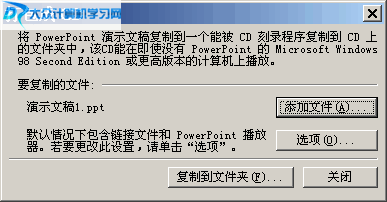
上图中,可操作的名堂可多洛,我们有必要逐一了解了解;
①“添加文件”;指的是将PowerPoint演示文稿涉及到的外部文件或幻灯片中链接到的各种文件添加到一起,随演示文稿一起打包,集成在一起;避免打包后的文件找不到可调用的文件;
如下图,点击“添加文件”按钮以后弹出的对话框;
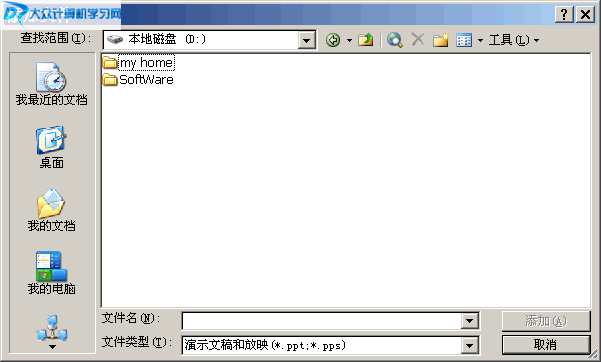
根据您的演示文稿所需要调用的文件,找到路径和文件名称,逐一或批量添加吧;
②:“选项”;点击“选项”按钮之后,弹出如下图的对话框;
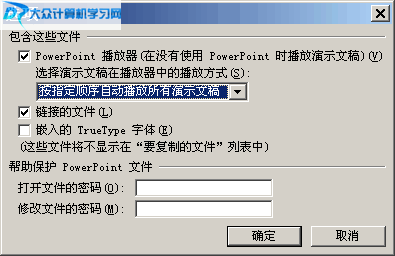
上图中第一项的内容比较多,在此不一一说明,一般我们都选择默认的这一项,如本例的选项;
另外,最好也把“链接的文件”这一项勾√选上,以防万一;
至于密码的设置,根据演示文稿的保密程度而定,一般都不需要设置密码;
③:“复制到文件夹”:以上两步都设置好了;就可以进行打包了,复制到文件夹指的就是将各种文件集成到一起,存放到一个指定的文件夹;
如下图,输入文件夹的名称和选择好保存的路径,即位置,即可开始打包了……

知识扩展:
如果您的计算机光驱带有刻录功能,那么,在图一对话框,还会增加这样一个功能,即“刻录到CD”或“复制到CD”,这个时候,我们就可以将打包集成的文件存放到光盘,以方便文件的使用和传输;当然,其它选项的设置和以上的①和②完全一样